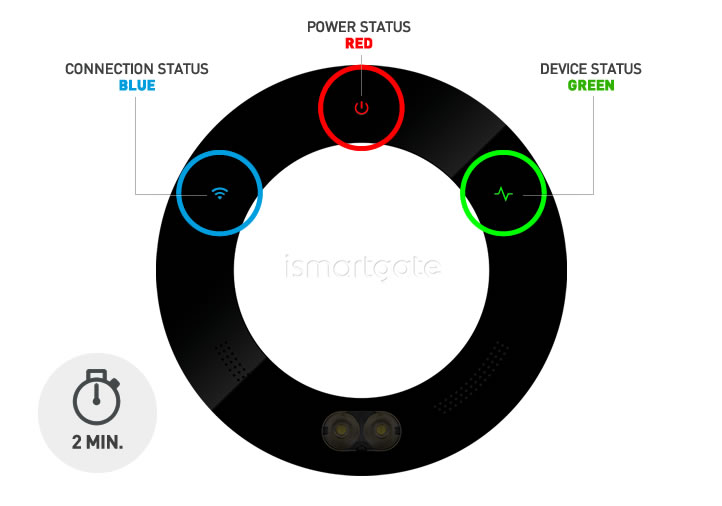02. Instalacja ISG PRO/Lite z systemu Windows
Reset urządzenia ismartgate

Urządzenie musi być WŁĄCZONY.
Za pomocą spinacza do papieru naciśnij przycisk RESET na około 10 sekund.
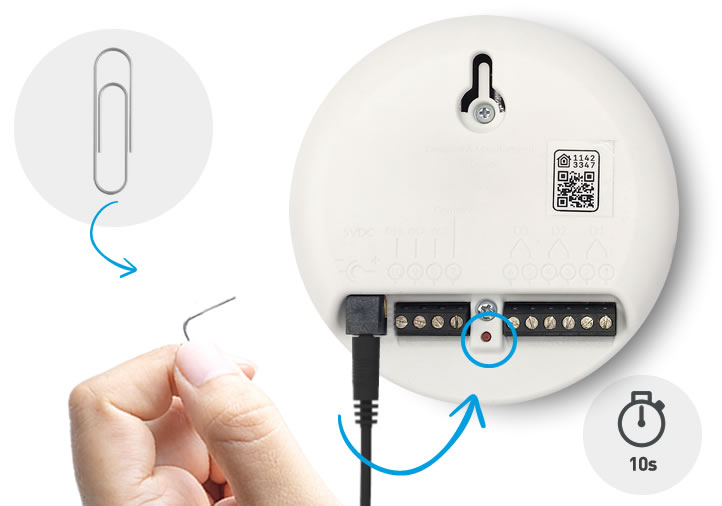

Urządzenie musi być WŁĄCZONY.
Aby sprawdzić, czy RESET się powiódł, obróć urządzenie ismartgate do przodu i sprawdź, czy "Połączenie & Status" światła są wyłączone.
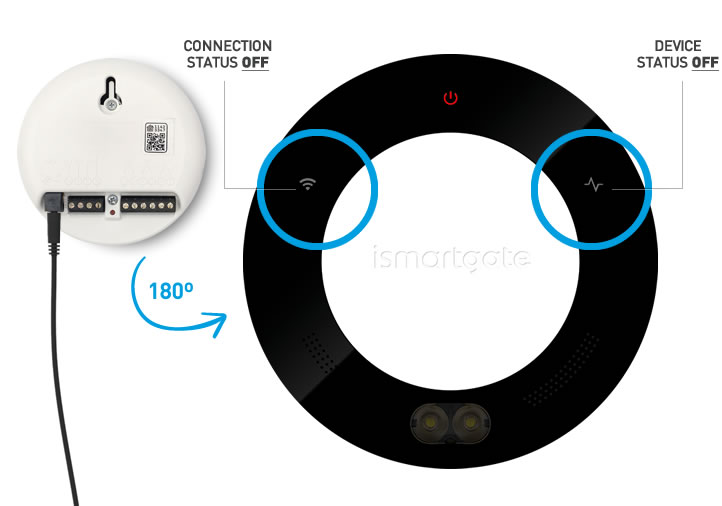

Urządzenie musi być WŁĄCZONY.
Poczekaj 2 minuty, aż zobaczysz miganie:
1. zielone światło statusu
2. czerwone światło zasilania
Niebieskie światło 3.Wi-Fi
Następnie przeprogramuj ismartgate.